In questa guida andiamo a vedere come funzionano i link di tracciamento.
Cosa sono i link di tracciamento?
I link di tracciamento ci permettono di utilizzare gli UTM, un UTM è una variabile che viene aggiunta all’URL per comprendere da dove arrivato il traffico ricevuto sul sito web.
Per comprendere meglio l’utilizzo delle UTM proviamo a fare un esempio: ipotizzando che abbiamo creato una campagna Facebook che riporta i clienti su una determinata pagina del nostro sito web, senza gli UTM noi non potremmo comprendere quali siano i visitatori arrivati su quella determinata pagina dalla campagna Facebook e quali siano arrivati da google o da altre parti ed, inoltre, non potremmo comprendere le azioni compiute sulla pagina web da coloro che arrivino dalla campagna Facebook. Come anticipato per risolvere questo problema ci vengono in soccorso gli UTM, essi sono dei codici aggiuntivi che vengono inseriti alla fine dell’URL della pagina interessata, attraverso di essi noi riusciremmo a distinguere da quale fonte arrivano i nostri visitatori e cosa effettuano i visitatori di ogni fonte sul nostro sito web.
Ora andiamo a comprendere in pochi semplici passi come creare un UTM con Framework360 e come comprendere le azioni dei clienti entrati con il nostro UTM.
Step 1: Configuriamo un UTM
Per prima cosa rechiamoci nella sottovoce del menù principale di Framework360 Link di tracciamento seguendo i seguenti passaggi:
Tracking > Link di tracciamento
All’interno di questa sezione troveremo la lista di tutti i link di tracciamento che sono stati creati e potremmo, cliccando sul tasto in alto a destra Aggiungi crearne uno nuovo.
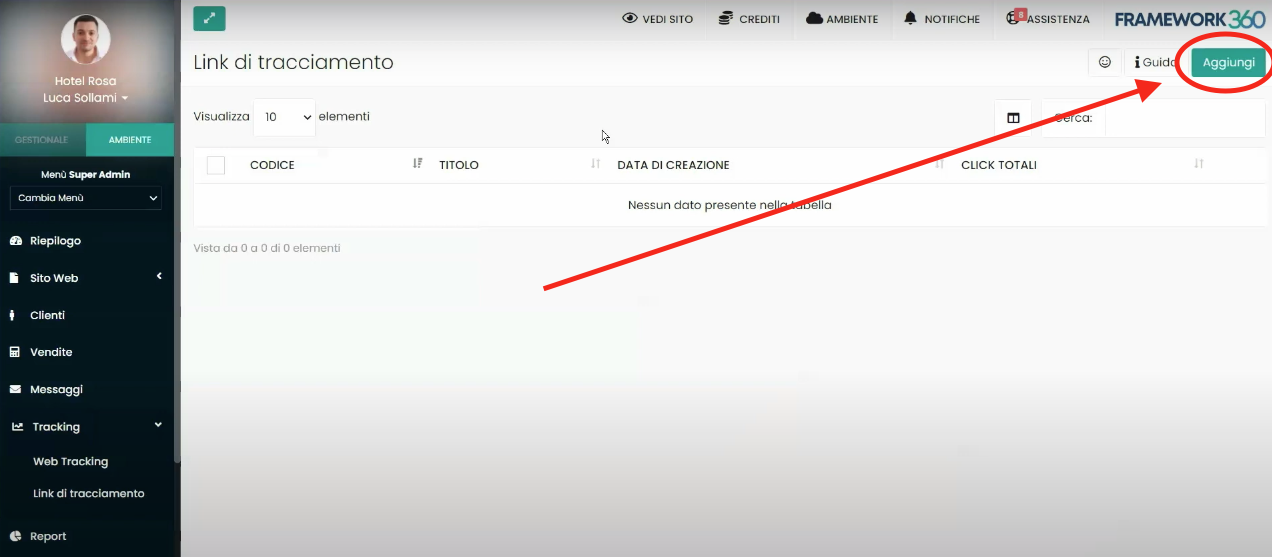
Ora andiamo a crearne uno, in fase di creazione del nostro link di tracciamento ci troveremo difronte alla seguente schermata:

Dove andremo ad inserire il Titolo che vogliamo dare al nostro link di tracciamento ed il relativo Codice UTM.
Una volta inseriti questi due parametri Framework360 sotto la voce Utilizzo ci illustrerà il link di tracciamento da noi creato.

Noi non dovremmo fare altro che copiare il link di tracciamento ed incollarlo alla fine della URL che desideriamo tracciare.
Nel nostro esempio il link di tracciamento è ?utm=campagnanatale, immaginiamo di voler tracciare i visitatori dell’home page di Framework360 che arrivino da una campagna Facebook ed l’URL dell’ home page è la seguente: htts://framework360.it/. Noi non dovremmo fare altro che aggiungere alla fine dell’URL il link di tracciamento, il link finale sarà il seguente: htts://framework360.it/?utm=campagnanatale. Bene il link appena creato sarà il link che andremo ad aggiungere nella campagna Facebook per poter tracciare i clienti che arrivano sull’home page dalla campagna.
Step 2: Impostare una Progetto di Tracking
Una volta creato il link di tracciamento abbiamo la necessità di dire a Framework360 quali sono i comportamenti dell’utente che devono essere tracciati, per fare questo dobbiamo creare un nuovo progetto di Tracking attraverso la sezione del menù principale di Framework360 Web Tracking. Per comprendere in maniera analitica quali sono le funzionalità del modulo di Web Tracking e sapere come si crea un nuovo progetto di Tracking ho realizzato una guida apposita che puoi consultare cliccando qui.
Una volta che abbiamo creato il progetto di Tracking e definito al suo interno l’obbiettivo che vogliamo tracciare (per esempio tutti gli utenti che cliccando sul numero di telefono presente nulla pagina), possiamo controllare quanti utenti hanno compiuto tale obbiettivo passando dal link di tracciamento da noi creato andando all’interno del progetto del link di tracciamento creato allo step 1 e controllare la sezione Statistiche.
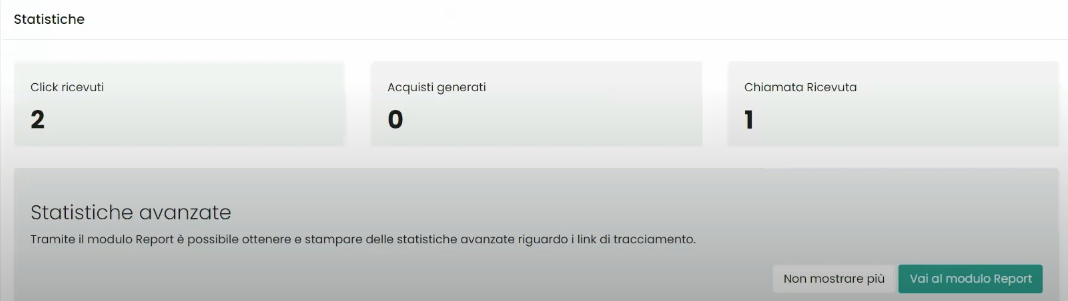
Possiamo notare che nella schermata d’esempio sopra riportata ci indica che sono stati effettuati attraverso quel determinato link di tracciamento due click ed un tentativo di chiamata.
Step 3: Assegniamo un’Etichetta
Framework360 ci dà anche la possibilità di assegnare delle Etichette ai clienti che passano dal link di tracciamento.
Per fare questo ci dovremmo recare nella sottovoce del menù principale di Framework360 Link di tracciamento seguendo i seguenti passaggi:
Tracking > Link di tracciamento
Una volta all’interno clicchiamo sul link di tracciamento che intendiamo modificare ed assegniamo l’etichetta attraverso la voce Assegnazione etichette presente nell’area Profilazione cliente.

In questa fase potremmo assegnare ai clienti una delle etichette già create. Se volessimo creare un’etichetta, invece, dovremmo recarci nella sottovoce Clienti del menù principale di Framework360 seguendo i seguenti passaggi:
Impostazioni > Clienti
Una volta dentro nell’area Clienti dovremmo recarci nella sezione Etichette, come mostrato figura, per poter gestire e creare nuove etichette.
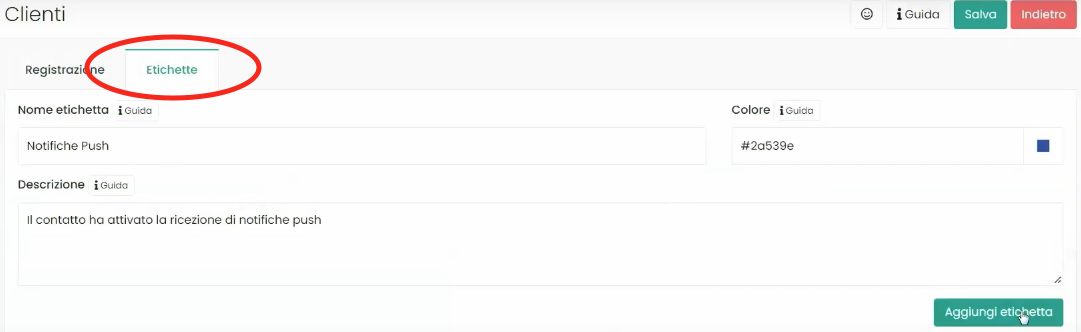
Step 4: Assegniamo una Lista
Framework360 ci da anche la possibilità di far rientrare tutti i clienti che passano dal link di tracciamento in una determinata lista.
Per fare questo dovremmo, come visto nello step precedente per l’assegnazione Etichette, dovremmo recare nella sottovoce del menù principale di Framework360 Link di tracciamento seguendo i seguenti passaggi:
Tracking > Link di tracciamento
Una volta all’interno clicchiamo sul link di tracciamento che intendiamo modificare ed assegniamo la lista attraverso la voce Assegnazione liste presente nell’area Profilazione cliente.

Per gestire le liste dovremmo recarci nella sottovoce del menù principale di Framework360 Liste seguendo i seguenti passaggi:
Marketing > Destinatari > Liste







